VersaWorks 6 es la versión más reciente de la solución RIP potente e intuitiva de Roland DG, que ayuda a hacer del proceso de impresión una tarea rápida y sencilla; expande las posibilidades de tu impresora y te permite aprovechar tu equipo al máximo.
Para que saques aún más partido de VersaWorks 6, a continuación te damos una serie de consejos para el uso del software con la impresión UV.
Imprime más rápido con la función Clip y Mosaico
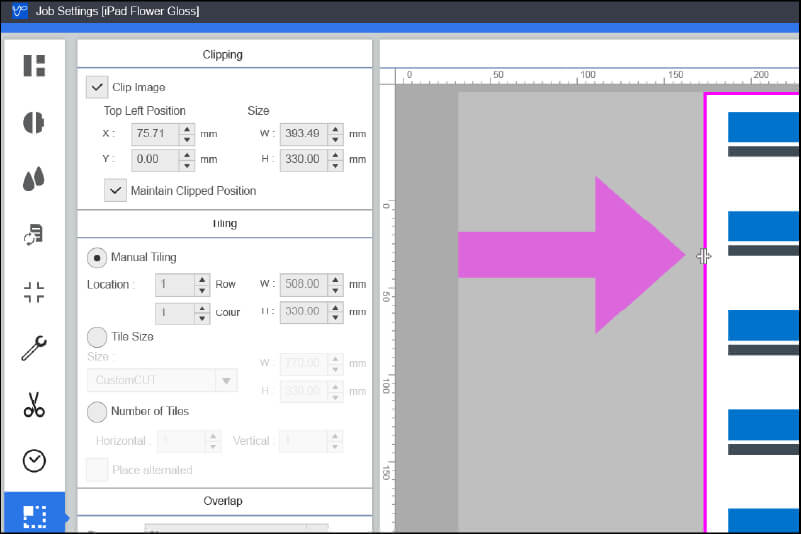
Cuando VersaWorks lee un archivo de diseño, no distingue las cantidades excesivas de espacio en blanco o vacío del diseño real. Por eso, el carro de impresión se desplazará a lo largo de esos espacios en blanco en lugar de detenerse en el borde del diseño, lo que conlleva tiempos de impresión más largos de lo necesario en una impresora plana UV.
Para evitar que eso ocurra, VersaWorks cuenta con una función de Clip y Mosaico que te permite eliminar estos espacios y reducir los tiempos de impresión. Funciona prácticamente como una herramienta de recorte en Photoshop o en programas similares y es muy intuitiva. Cuando tu diseño esté optimizado para aprovechar al máximo el espacio, puedes limitar la zona de impresión a los bordes del mismo.
Imprime objetos irregulares con el modo Distancia genérica
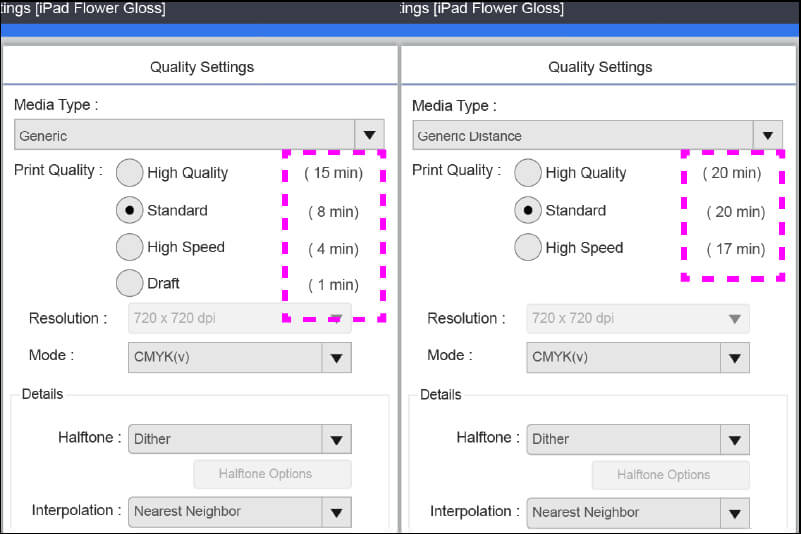
No todos los productos o materiales que imprimas con una impresora plana UV serán totalmente planos. El modo Distancia genérica de VersaWorks está diseñado para ayudarte a trabajar con artículos que tengan una superficie ligeramente ondulada o con zonas con mayor o menor relieve. Para garantizar que la impresión sea de la mejor calidad, sin embargo, comprueba que la diferencia no sea muy superior a un par de milímetros.
El modo Distancia genérica funciona ralentizando el cabezal de impresión, ayudándole a gestionar las irregularidades que pueda haber en la superficie imprimible. También dispara gotas de tinta ligeramente más grandes que se desplazan mejor a distancias más largas, manteniendo la imagen uniforme sobre una superficie que no es totalmente plana.
También es posible imprimir efectos especiales utilizando la tinta barniz y la tinta blanca con el modo Distancia, del que hablaremos más en detalle después.
Comprueba el uso de tinta barniz, blanca y de imprimación en el diseño
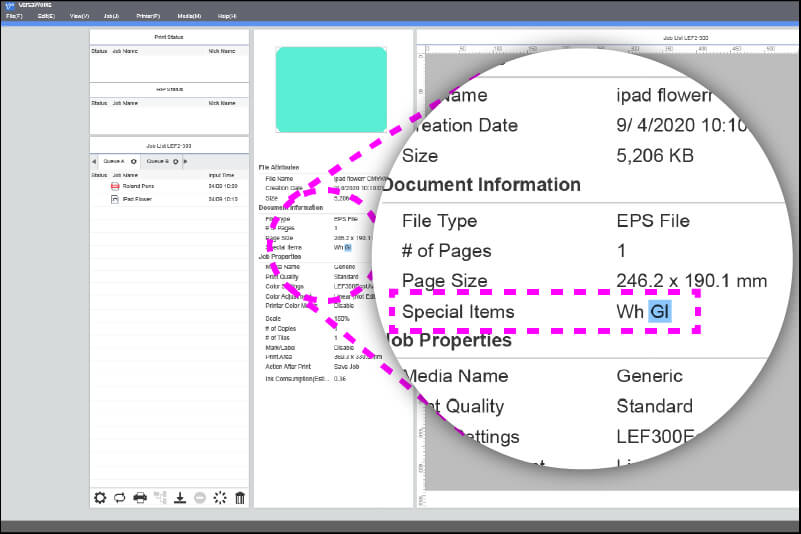
La tinta barniz, la blanca y la de imprimación son ideales para añadir efectos especiales a los materiales; imagina gotas de agua realistas, texturas de pieles de animales o braille impreso, entre otras aplicaciones. También pueden mejorar el resultado de la impresión en objetos de diferentes colores utilizando tintas blancas o para dar a los artículos que son difíciles de imprimir una capa de imprimación.
Puedes comprobar qué elementos especiales se han creado en un diseño a través de la sección Información del documento situada en el centro de la interfaz de VersaWorks. La referencia es la siguiente:
- Wh: información sobre la tinta blanca del diseño
- GL: información sobre la tinta barniz del diseño
- PR: información sobre la tinta de imprimación del diseño
VersaWorks también facilita la tarea de comprobar el lugar en el que se encuentran en el diseño los elementos de tinta blanca y barniz, para que siempre puedas llevar un seguimiento de los bits fuera del rango normal de CMYK.
Si utilizas una imagen vectorial, puedes utilizar VersaWorks para añadir una capa de blanco, barniz o imprimación, ya sea en la zona imprimible, fuera de la zona imprimible o en el relleno, para que no haya necesidad de utilizar ningún otro software de diseño.
Construye capas de textura con la función Sobreimpresión
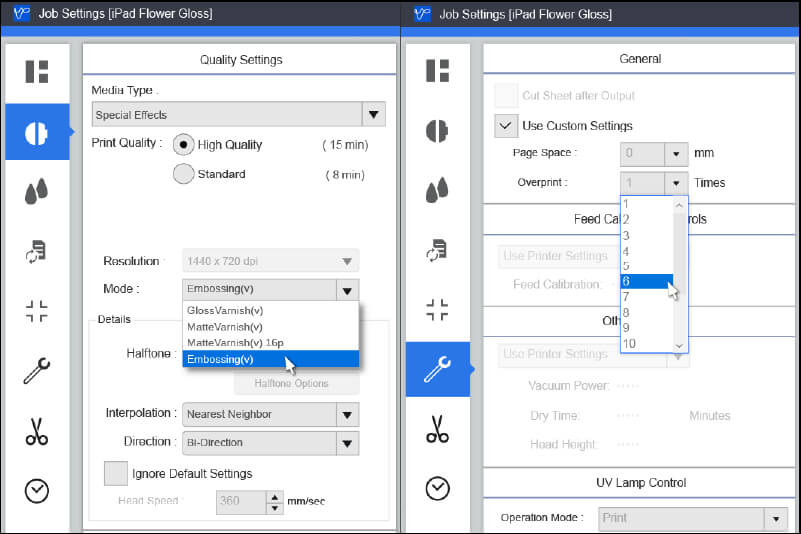
Tu impresora plana UV puede acumular capas de tinta barniz para crear textura cuando se usa junto con VersaWorks. El modo Barniz consiste básicamente en aplicar varias capas de barniz mate con un acabado brillante por encima. Con VersaWorks, puedes establecer rápidamente el número de capas que quieres imprimir para conseguir los resultados más impactantes.
Además, este proceso UV localizado puede curarse de varias maneras para obtener distintos acabados, como un brillo resplandeciente o un mate más plano. Mediante la acumulación de capas de esta forma, se puede conseguir el efecto barniz en la impresión.
Crea capas de tinta con la función Duplicar y Agrupar tareas múltiples
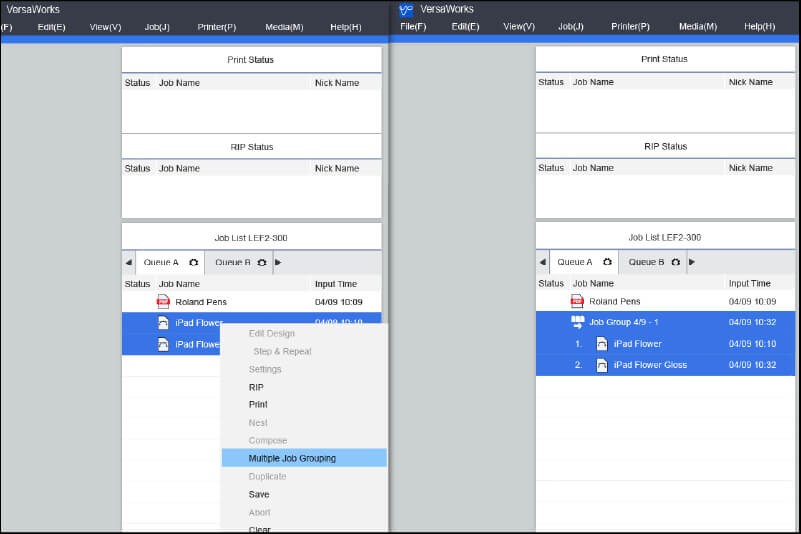
Una impresora plana UV puede imprimir CMYK junto con una tinta especial a la vez, ya sea barniz, tinta blanca o de imprimación. Por lo tanto, cuando los diseños incluyen múltiples capas de esas tintas, la tarea debe enviarse a la impresora más de una vez.
VersaWorks tiene funciones específicas para Duplicar y Agrupar tareas múltiples que facilitan mucho las cosas. Enviar los archivos a imprimir de esta manera hará que se cree una tarea y se impriman las capas como una sola, reduciendo la cantidad de tiempo que se tarda en imprimir.

